집 >운영 및 유지보수 >창문 운영 및 유지보수 >Windows 8에서 IIS에서 PHP 실행 환경을 구성하는 방법
Windows 8에서 IIS에서 PHP 실행 환경을 구성하는 방법
- 黄舟원래의
- 2017-05-27 09:40:037631검색
Windows 8에서 IIS에서 PHP 실행 환경을 구성하는 방법: 1. IIS 서버를 설치합니다. 2. PHP 프로그램을 다운로드하여 설치합니다. 3. 제어판을 열고 핸들러 매핑 설정을 입력합니다. 모듈 매핑을 추가합니다.

본 글에서는 주로 Windows 8에서 iis8을 통해 php 운영환경을 구성하는 방법을 소개합니다. 필요하신 친구들은 참고하시면 됩니다
Windows 8의 IIS(8.0)에서 PHP 실행 환경 구축:
1: 설치IIS 서버
1. 제어판>>>프로그램 및 기능>>>Windows 기능을 켜거나 끄고, 인터넷정보 서비스를 찾고, CGI를 선택하는 것을 잊지 마세요
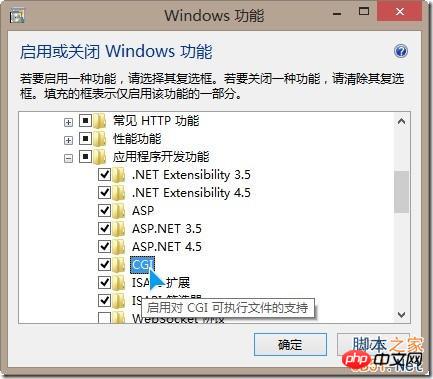
2. 설치가 완료된 후 브라우저에서 localhost를 열고 IIS 시작 페이지가 표시되는지 확인합니다.
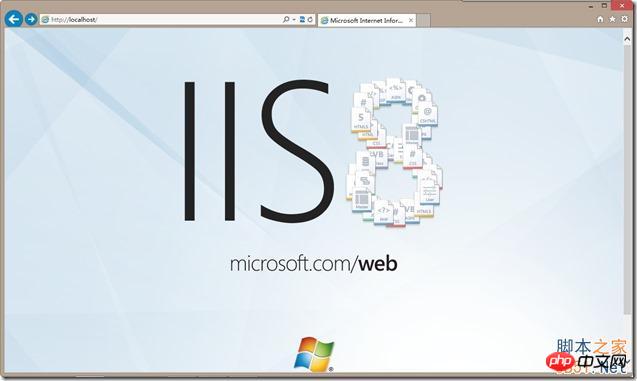
2 : PHP 환경을 다운로드하고 설치하고 구성합니다
2. 다운로드한 zip 압축 패키지를 D 드라이브에 압축을 푼 후 E:php가 됩니다. 🎜>3. 제어판 >>관리 도구>>인터넷 정보 서비스(IIS) 관리자로 들어갑니다.
4. 가운데 창에서 "처리기 매핑"을 선택하고 두 번 클릭한 다음 "모듈 추가"를 선택합니다. 맨 오른쪽
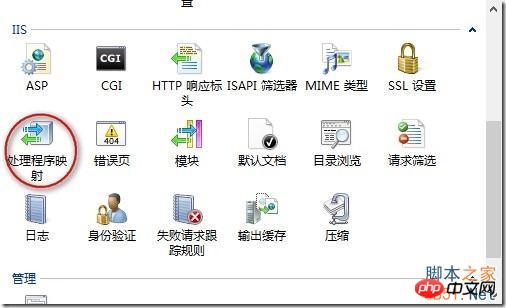
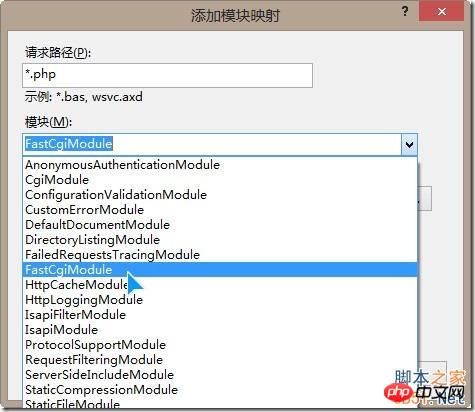
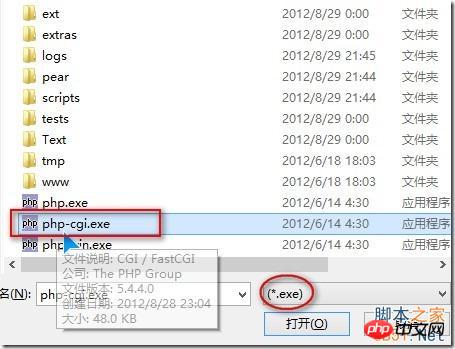
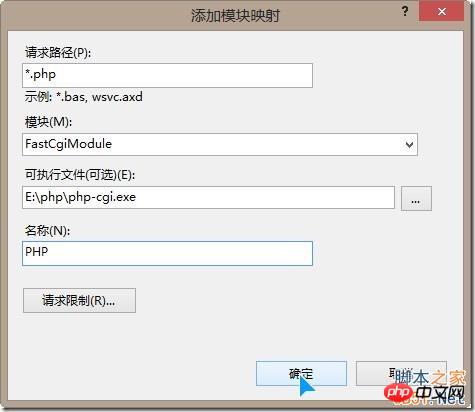
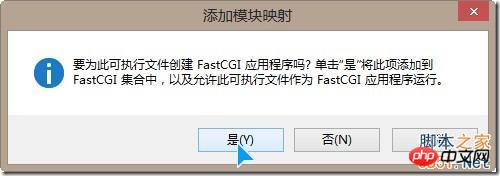
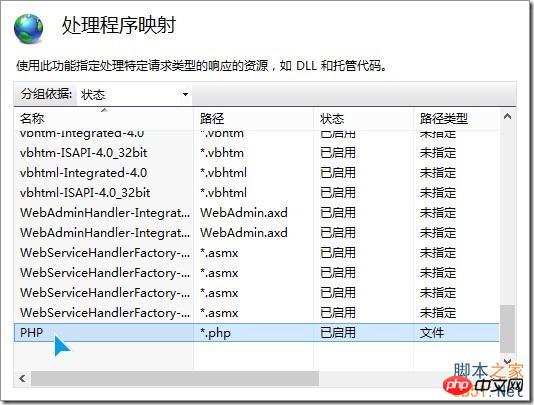
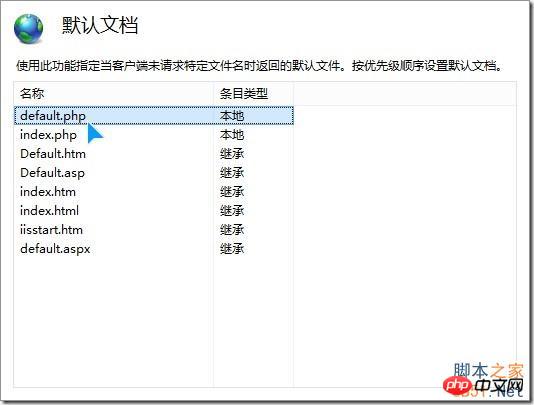
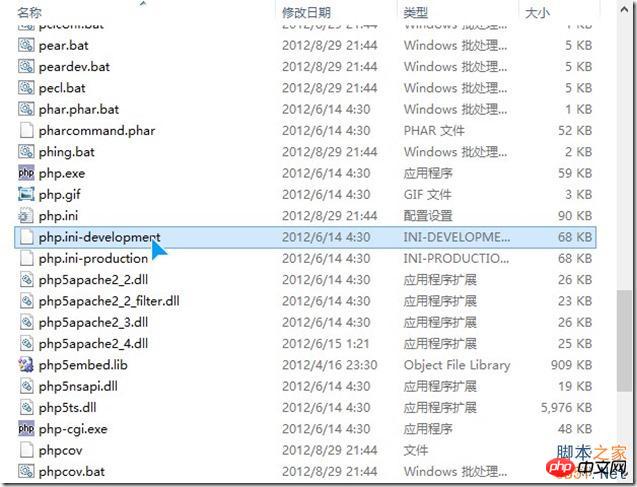
data.timezone을 검색하여 data.timezone="Asia/Shanghai"로 변경합니다. 즉, 현재 시간대를 수정합니다필요한 확장 옵션을 활성화하고 해당
dll 문 앞의 세미콜론 ";"삭제
extension=php_gd2.dll extension=php_mb string .dll extension=php_ mysql .dll extension=php_ pdo _mysql.dll
그런 다음 Extension_
dir=을 검색하여 extension_dir = “E:phpext”로 수정하고 수정 및 확인 후 저장한 후 바탕화면에서 php.ini 파일을 잘라냅니다. C:Windows 디렉터리에 (처음부터 여기에 파일을 직접 복사하면 되지 않겠습니까?) 수정을 위해서는 Windows 8에는 권한 문제가 있으므로 먼저 데스크톱에 복사하여 수정해야 합니다. 물론 에 넣어도 됩니다. > 다른 디렉터리 수정)
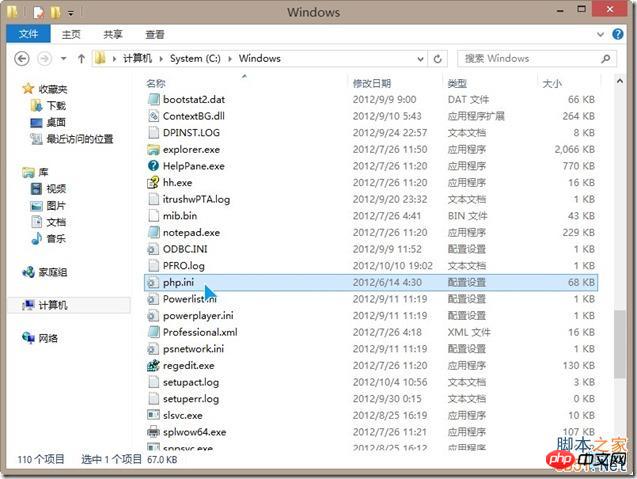
php 환경 구성자, 다음에서 새로운 index.php 파일을 생성해 보겠습니다. "< ;?php phpinfo();?>" 내용으로 생성된 웹사이트 디렉터리(index.php.txt가 아니라 index.php라는 점에 유의하세요)를 열고 "localhost"를 엽니다. 브라우저에 다음과 유사한 인터페이스가 나타납니다.
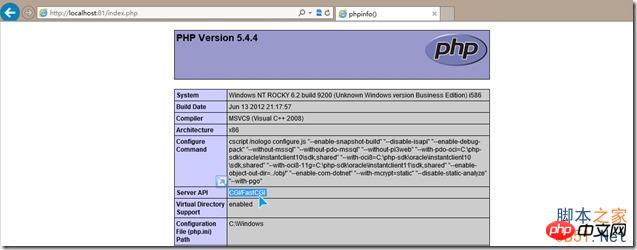
PS1: (활성화된 dll 확장 모듈을 보려면 명령줄에 php 설치 디렉터리를 입력하고 "php -m" 명령을 입력하세요.)
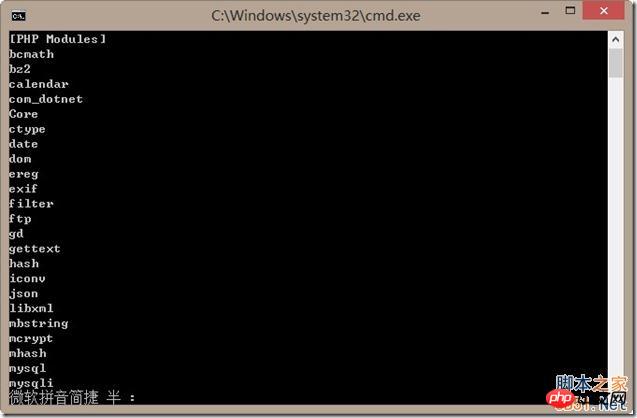
위 내용은 Windows 8에서 IIS에서 PHP 실행 환경을 구성하는 방법의 상세 내용입니다. 자세한 내용은 PHP 중국어 웹사이트의 기타 관련 기사를 참조하세요!

